
Eine Silhouette ist eine Zeichnung des Umrisses eines Gegenstandes, der mit einer festen Farbe ausgefüllt ist. Von Silhouette-Porträts bis hin zur berühmten iPod-Silhouette-Anzeige sind sie ebenso gebräuchlich wie Graffiti an Wänden. Oder sogar als Verkehrszeichen oder als Symbole für sie und Ihn an Toilettentüren.
Auf einem sehr einfachen Tag-zu-Tag-Niveau finden Silhouetten viele Anwendungen in Präsentationen und Displays. Was Silhouette Clipart angeht, haben wir einige in der MS Office Clipart Galerie selbst. Und natürlich ist das Sammeln von Silhouetten mit einer Google-Suche kein Problem.
Aber was, wenn Sie eine bestimmte Art von Silhouette brauchen und eine Suche trocken ist? Sie müssen Ihren Nachbarschaftsdesigner anrufen oder auf Ihre eigenen Designfähigkeiten zurückgreifen. Deine Photoshop-Fähigkeiten sind zwar rostig, aber glücklicherweise ist es nicht nötig, einen Picasso zu erstellen. Es sind nur ein paar einfache Schritte.
Die 10 Schritte zum Erstellen einer Silhouette in Photoshop
Zuerst gehen wir zu einer Website wie Flickr, um das Bild auszuwählen, das wir für unsere Silhouette in Photoshop verwenden können. Das ideale Bild wäre von Ihrem Objekt gerahmt vor einem einheitlichen Hintergrund. Indem ich mich durch die Tausende gesiebt habe, habe ich dieses Bild ausgewählt:

Schritt 1
Das Werkzeug, mit dem wir eine einfache Silhouette erstellen, ist das Stift-Werkzeug .
Das Stift-Werkzeug Verwenden von Photoshop Stift-Tool Verwenden von Photoshop Stift-Werkzeug Lesen Sie mehr ist das genaueste Werkzeug in Photoshop's Arsenal und genau das Richtige für die Aufgabe, den Umriss eines Bildes zu folgen. Es mag zunächst schwierig erscheinen, zu manövrieren, aber mit etwas Übung können Sie Punkte um das Bild herum klicken und um die Form zeichnen.
Der große Vorteil ist, dass wir Vektorformen erstellen können, die wir nach Belieben vergrößern oder verkleinern können, ohne dass die Bildqualität darunter leidet.
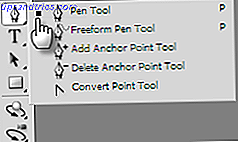
Schritt 2
Öffnen Sie das Bild in Photoshop und wählen Sie das Stiftwerkzeug aus der Werkzeugpalette von Photoshop (oder drücken Sie die Taste P ). Drei Optionen ( Pixel für Form, Pfad und Füllung ) sind mit dem Zeichenstift-Werkzeug verknüpft, wie in der Optionsleiste oben zu sehen ist. Um Vektorformen zu zeichnen, wählen Sie das Symbol Form .
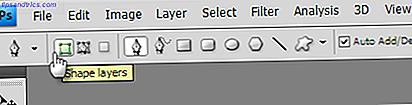
Schritt 3
Ziel der Übung ist es, aus dem Original eine schwarz gefüllte Form zu erstellen. Setzen Sie die Vordergrund- und Hintergrundfarben auf die Standardwerte Schwarz und Weiß, indem Sie die Taste D drücken oder indem Sie die Farbe manuell aus den Farbfeldern in der Werkzeugpalette auswählen.
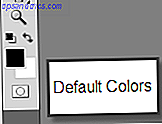
Schritt 4
Beginnen Sie mit dem Zeichenstift, den Umriss der Figuren zu verfolgen. Wenn wir mit dem Zeichenstift beginnen, füllt Photoshop die Form mit der Vordergrundfarbe (Schwarz). Während sich das Stiftwerkzeug um die Kurven dreht, blockiert die Vordergrundfarbe unsere Ansicht.

Schritt 5
Um dies zu kompensieren, können wir die Deckkraft des Ebenen-Layers im Ebenenbedienfeld ändern. Der Shapes- Layer (wo wir das Pen-Tool verwenden) ist ausgewählt. Bewege den Schieberegler, um die Deckkraft auf einen Wert zwischen 50% -60% zu setzen. Jetzt können wir uns um das Bild herum orientieren.

Schritt 6
Nachdem wir das Bild vollständig durchlaufen haben, haben wir folgendes Ergebnis. Erhöhen Sie den Deckkraft- Schieberegler auf 100%, um Ihre schwarz gefüllte Silhouette zu erhalten.

Schritt 7
Die Form ist immer noch ein Teil des ursprünglichen Bildes. Um ein neues Silhouette-Dokument zu erstellen, erstellen Sie ein leeres Photoshop-Dokument mit einem weißen Hintergrund (oder einer beliebigen Volltonfarbe) unter Datei> Neu .
Schritt 8
Um die Silhouette von ihrem alten Speicherort zum neuen Dokument zu verschieben, halten Sie beide Dokumentfenster nebeneinander. Wählen Sie den Layer " Formen" und ziehen Sie ihn in das neue Dokument. Die Silhouette-Ebene belegt jetzt eine neue Formenebene über dem weißen Hintergrund.
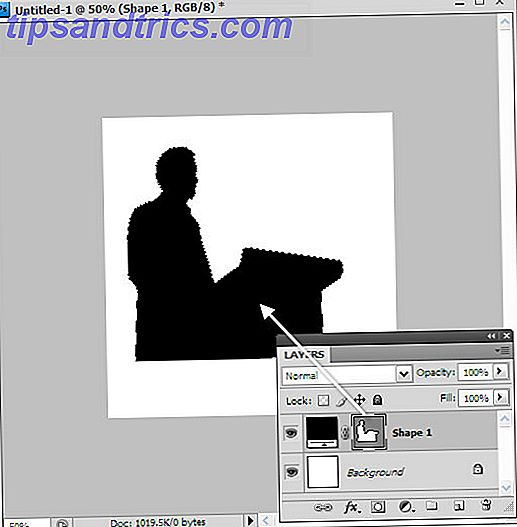
Schritt 9
Mit dem Befehl " Freie Transformation" (" Bearbeiten"> "Freier Transformationsweg" ) können Sie die Vektorform in beliebiger Proportion ändern, ohne die Bildqualität zu beeinträchtigen. Drücken Sie die Umschalttaste, während Sie die freie Transformation verwenden, um die Silhouette proportional zu ihrer Breite und Höhe zu halten.
Schritt 10
Speichern Sie die Bilddatei zur Verwendung in Ihrer Präsentation.
Sind Sie bereit, Silhouetten zu erstellen?
Dies ist nur ein grundlegendes Tutorial zum Zeichnen von Silhouettenformen. Das Netz ist randvoll mit interessanten Variationen, wie das Kombinieren von Silhouetten oder das Auffüllen mit psychedelischen Mustern.
Schauen Sie sich als Teaser - Erstellen einer Rocking Silhouette in Photoshop. Es ist eine große Silhouette-Tutorial auf einer der Photoshop-Websites, die wir in 10 Websites, um Sie zu einem Photoshop Ninja 10 Websites gemacht haben, um Sie zu einem Photoshop Ninja 10 Websites machen Sie zu einem Photoshop-Ninja Das Web ist voll von erstaunlichen Ressourcen, die Sie verwenden können in kürzester Zeit Photoshop-Experte werden. Hier sind 10 der besten ... Lesen Sie mehr. Aber selbst ein Ninja braucht eine Grundausbildung.
Das ist, wo unser kostenloses eBook - Ein Idiot's Guide To Photoshop ein gutes Sprungbrett sein könnte. Vergessen Sie nicht, unsere vorherigen Beiträge zu allem, was Photoshop ist, zu besuchen.
Hast du deine eigene Methode, Silhouetten zu erstellen? Lassen Sie es uns in den Kommentaren wissen.
Bildquelle: World Economic Forum
Bildquelle: Michal Sanca über Shutterstock.com



